विज्ञापन
 जब हम पहली बार फरवरी में बीटा स्तर पर डेवलपर्स के लिए जारी किए गए थे, तो हमने माउंटेन लायन में कुछ शांत नई विशेषताओं को कवर किया। और अब इस पर मेरे हाथ लगने के चौबीस घंटे से कम समय बीतने के बाद, मुझे नए OS के पहले लुक से परे जाने और कुछ स्वागत योग्य उत्पादकता विशेषताओं की खोज करने का मौका मिला। मेरे लिए, कंप्यूटर चीजों को तेजी से और अधिक कुशलता से प्राप्त करने के बारे में हैं, और जबकि माउंटेन शेर दहाड़ नहीं सकता है, यह आने वाली चीजों का एक बड़ा संकेत है।
जब हम पहली बार फरवरी में बीटा स्तर पर डेवलपर्स के लिए जारी किए गए थे, तो हमने माउंटेन लायन में कुछ शांत नई विशेषताओं को कवर किया। और अब इस पर मेरे हाथ लगने के चौबीस घंटे से कम समय बीतने के बाद, मुझे नए OS के पहले लुक से परे जाने और कुछ स्वागत योग्य उत्पादकता विशेषताओं की खोज करने का मौका मिला। मेरे लिए, कंप्यूटर चीजों को तेजी से और अधिक कुशलता से प्राप्त करने के बारे में हैं, और जबकि माउंटेन शेर दहाड़ नहीं सकता है, यह आने वाली चीजों का एक बड़ा संकेत है।
हमेशा की तरह, Apple का कहना है कि OS X 10.8 में 200+ नए फीचर्स हैं, और शायद अगर आप काफी मेहनत करते हैं तो आप उन सभी को पा सकते हैं। लेकिन $ 20.00 डाउनलोड के लिए उत्पादकता के मामले में आपको अधिसूचना केंद्र, पाठ श्रुतलेख, नोट्स और अनुस्मारक, प्रबंधन दस्तावेजों के लिए विस्तारित iCloud सुविधाओं और मेल VIPs हैं।
पाठ डिक्टेशन
मैं अपनी व्यक्तिगत सबसे पसंदीदा विशेषता के साथ शुरू करने जा रहा हूं: पाठ श्रुतलेख। हालांकि डिक्टेशन सॉफ्टवेयर लिखना टाइप करना बंद करें: मोबाइल उपकरणों के लिए ड्रैगन डिक्टेट के साथ पाठ को बेहतर बनाना सीखें [iOS]Nuance के iPhone ऐप, ड्रैगन और ड्रैगन सर्च अब एक साल से अधिक समय से मुफ्त डाउनलोड के लिए उपलब्ध हैं। तब से, कंपनी ने अपनी लाइन में टेक्स्ट ऐप्स में कुछ इसी तरह की आवाज़ जोड़ी है ... अधिक पढ़ें , अर्थात् मैक के लिए ड्रैगन डिक्टेट, थोड़ी देर के लिए रहा है, अब यह मैक ऑपरेटिंग सिस्टम के लिए बनाया गया है। आप वास्तव में एक आवेदन के पाठ क्षेत्र में शब्दों को निर्देशित कर सकते हैं, और जो आप कहते हैं वह आपके लिए टाइप किया जाएगा। यदि आपके पास iPhone 4S है, तो आप सबसे अधिक संभावना पहले से ही इस सुविधा का उपयोग कर रहे हैं।
टेक्स्ट डिक्टेशन फ़ीचर को ड्रैगन डिक्टेट के रूप में पूरी तरह से चित्रित नहीं किया गया है, लेकिन यह लघु ई-मेल संदेशों, ट्वीट्स, Google खोजों और वेबपेज टिप्पणियों को निर्धारित करने के लिए एक भयानक और सटीक उपकरण है। डिक्टेशन शुरू करने के लिए, अपने कीबोर्ड पर fn बटन को डबल-क्लिक करें, और जब ऐसा करने के लिए कहा जाए, तो एक या दो वाक्य निर्धारित करें। स्पष्ट रूप से बोलो और बहुत तेज नहीं। जब आपने fn कुंजी को फिर से (या रिटर्न कुंजी) दबाया हो, तो यह देखने के लिए कि आपने जो कहा है, वह आपके द्वारा मैन्युअल रूप से टाइप किए गए दस गुना तेज हो सकता है।
सिस्टम प्रेफरेंस> डिक्टेशन और स्पीच में, आप कीबोर्ड शॉर्टकट, भाषा और किस माइक में डिक्टेशन फीचर का उपयोग कर सकते हैं। अब यह कैसे एक शांत थोड़ा समय बचाने के लिए है?

सूचना केन्द्र
सूचना केंद्र, एक iOS 5 सुविधाएँ भी, आपको अपने ई-मेल संदेशों, कैलेंडर का पूर्वावलोकन करने में सक्षम बनाती हैं अलर्ट, ट्विटर सूचनाएँ, और बहुत कुछ, बस अपने दाईं ओर के एक बटन पर क्लिक करके डेस्कटॉप।
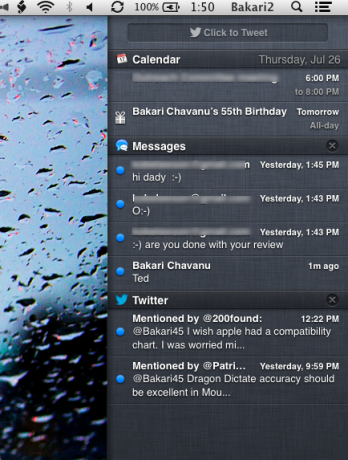
अधिसूचना केंद्र, जैसे ही वे आते हैं, वैसे-वैसे नोटिफिकेशंस डिलीवर करते हैं। उदाहरण के लिए, आपको यह अप्रिय नहीं लग सकता है, लेकिन यह उपयोगकर्ताओं को केवल मेल संदेश और ट्विटर अपडेट देखने के लिए एप्लिकेशन खोलने की परेशानी से बचाता है।
वैसे, आप अधिसूचना केंद्र के शीर्ष तक स्क्रॉल करके और बटन पर क्लिक करके सूचनाएं चालू और बंद कर सकते हैं। अधिसूचना केंद्र का शीर्ष भी वह है जहां आप ट्विटर अपडेट लिख सकते हैं और पोस्ट कर सकते हैं - फिर से आपको अपने ट्विटर क्लाइंट को खोलने की परेशानी से बचा सकता है।
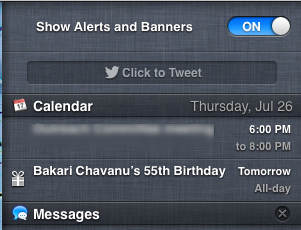
मेल VIPS
हालाँकि, ईमेल की जाँच करना हमेशा एक खतरनाक काम होता है, मेल में नया VIPs फीचर आपको महत्वपूर्ण ईमेल को बेहतर तरीके से प्रबंधित करने में मदद कर सकता है। आप किसी भी संपर्क को वीआईपी के रूप में चुन और चिह्नित कर सकते हैं, और उस संपर्क के ईमेल को एक विशेष स्मार्ट मेलबॉक्स में डाल दिया जाएगा। आपके सभी VIP मेल के साइड पैनल में पहुँच सकते हैं।
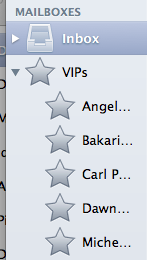
आप मेल प्राथमिकताएँ> सामान्य भी खोल सकते हैं और अपने VIPs ईमेल नोटिस को अपने डेस्कटॉप पर नए संदेश सूचनाओं में दिखाने के लिए चुन सकते हैं - क्योंकि हे, वे वास्तव में विशेष हैं।
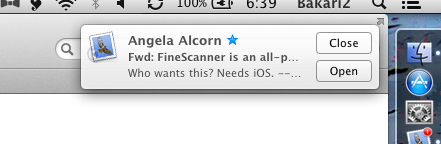
किसी वीआईपी के रूप में संपर्क को चिह्नित करने के लिए, अपने कर्सर को ईमेल संदेश में प्रेषक के नाम के तत्काल बाईं ओर रखें, और स्टार पर क्लिक करें, जो मुश्किल से दिखाई देता है। यह एक क्लिक प्रक्रिया है जो आपको स्मार्ट मेलबॉक्स स्थापित करने की परेशानी से बचाती है।
iCloud दस्तावेज़
आइए हम इसका सामना करें, हममें से बहुत से लोग अपने कंप्यूटर पर दस्तावेजों के प्रबंधन में अपना समय नहीं बिताना चाहते। हालाँकि मैं इस कार्य को बहुत अच्छी तरह से करता हूँ, अब iCloud के लिए कुछ दस्तावेज़ों को सहेजना आसान होने जा रहा है, जिसका अर्थ है कि उन दस्तावेजों को किसी भी समर्थित मैक या iOS डिवाइस से प्राप्त किया जा सकता है।
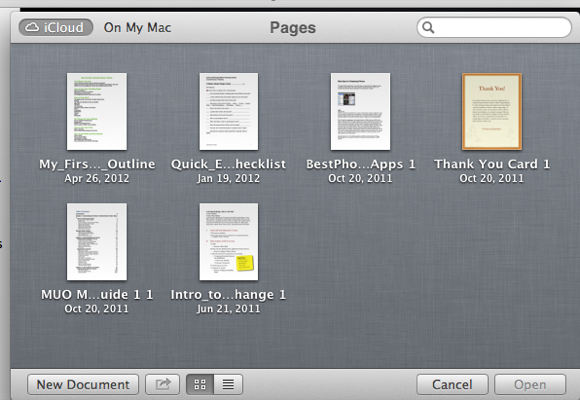
तो माउंटेन लायन में अब आपके पास अपने दस्तावेज़ों को सहेजने (टेक्स्टएडिट, पेज, नंबर और कीनोट में बनाए गए) को अपने iCloud खाते में या अपने खोजक में रखने का विकल्प है। जैसे ही आप लिखते हैं, आपका टेक्स्ट अपने आप सेव हो जाता है और जब आप पेज पर लिखने से कहते हैं तो स्विच कर देते हैं अपने मैक को आपके iPad पर पृष्ठों में लिखने के लिए, आपके दस्तावेज़ों के बीच स्वचालित रूप से अपडेट किया जाना चाहिए उपकरण।
जब आप पहली बार अपने समर्थित iCloud उपकरणों पर अपने अपडेट किए गए एप्लिकेशन खोलते हैं, तो वे आपके iCloud खाते में आपके पास मौजूद सभी दस्तावेज़ों से लिंक और अपडेट करेंगे। मैक पर एक पृष्ठ दस्तावेज़ के लिए iPad पर एक पृष्ठ दस्तावेज़ कहने के बीच अद्यतन हो सकता है जबकि दोनों दस्तावेज़ अभी भी खुले हैं; हालाँकि, अपडेट को देखने में कई सेकंड लग सकते हैं।
जब आप एक दस्तावेज़ खोलते हैं, तो आपको अपडेट किए गए संस्करण को खोलने का विकल्प मिलेगा, या अपडेट से पहले मूल संस्करण की एक प्रति बना सकते हैं।
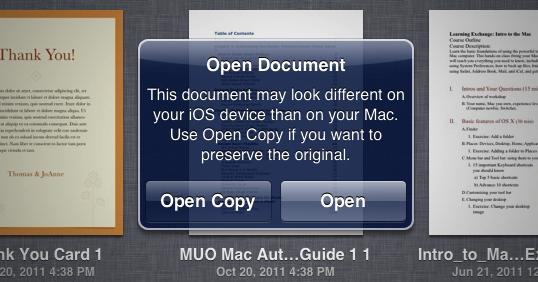
किसी दस्तावेज़ के टूल बार में शीर्षक पर क्लिक करना अब आपको उस दस्तावेज़ का नाम बदलने, उसे किसी अन्य स्थान पर स्थानांतरित करने, उसे डुप्लिकेट करने या लॉक करने या पिछले संस्करणों को खोलने और खोलने में सक्षम बनाता है।

ओह, और एक बात और: माउंटेन लायन में टेक्स्ट एप्लिकेशन में सेव अस को वापस लाया गया है। आपने इसे फ़ाइल> मेनू में नहीं पाया जहाँ यह मूल रूप से था; इसके बजाय, आपको इसे कीबोर्ड शॉर्टकट, कमांड + विकल्प + एस के साथ विकसित करना होगा।
एक से अधिक डिवाइस वाले Apple उपयोगकर्ताओं के लिए, iCloud के साथ यह फुलर एकीकरण एक और समय बचाने वाला है।
नोट्स और अनुस्मारक
पिछले प्रमुख उत्पादकता उपकरण, मेरे लिए वैसे भी, आईक्लाउड-इंटरग्रेटेड नोट्स और रिमाइंडर अनुप्रयोग हैं जो अब ओएस एक्स में हैं, साथ ही साथ आईओएस डिवाइस भी हैं। पाठ दस्तावेज़ों की तरह, ये एप्लिकेशन आपके प्रवेश किए गए अनुस्मारक और सभी उपकरणों के बीच नोट्स को अपडेट करते हैं। यह वास्तविक समय में लगभग होता है।
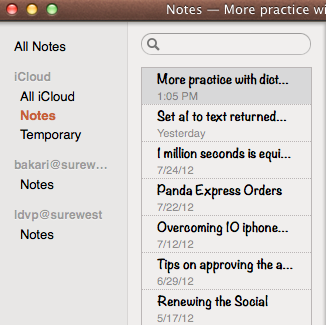
इस बात पर भी ध्यान दें कि दोनों ऐप्स में आपको अपने डिवाइस पर या iCloud खाते में स्थानीय रूप से दस्तावेज़ लिखने और सहेजने का विकल्प मिलता है। और मैंने इसे पहले नहीं देखा था, लेकिन आप अपने नोट्स के लिए फ़ोल्डर भी बना सकते हैं (मैक पर फ़ाइल> नया फ़ोल्डर, और फ़ोल्डर देखने और जोड़ने के लिए iOS ऐप पर अकाउंट बटन पर टैप करें।)
इन दोनों अनुप्रयोगों की सबसे बड़ी विशेषता यह है कि आप इन्हें अपने मैक के मेन्यू बार से एक्सेस नहीं कर सकते हैं। डेटा जोड़ने या देखने के लिए आपको एप्लिकेशन को सामने लाना होगा।
ऊपर मेरे व्यक्तिगत उत्पादकता अनुप्रयोगों और सुविधाओं के एक मुट्ठी भर हैं। आइये जानते हैं माउंटेन लायन में आपके सबसे उपयोगी खोज के बारे में। मैंने क्या अनदेखी की?
बकरी एक स्वतंत्र लेखक और फोटोग्राफर हैं। वह एक लंबे समय के मैक उपयोगकर्ता, जैज़ संगीत प्रशंसक, और पारिवारिक व्यक्ति है।

